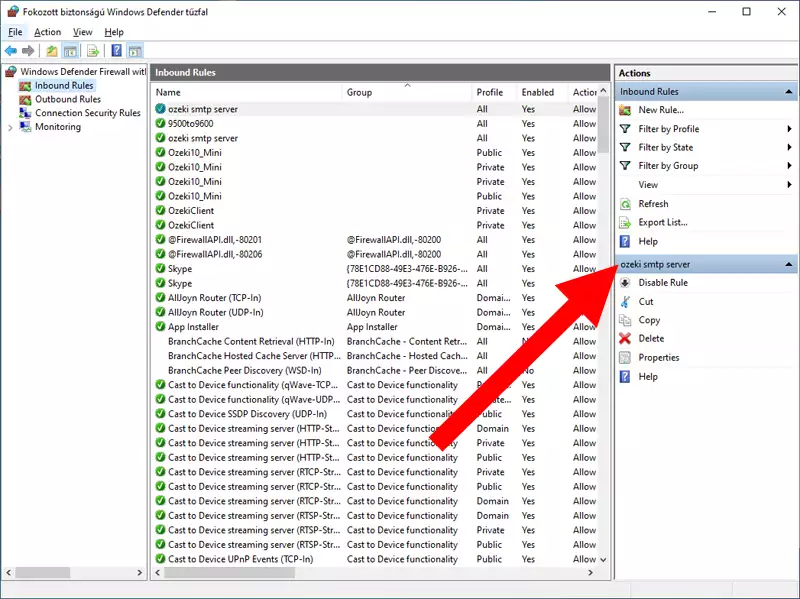Kako da dozvolim SMTP kroz svoj firewall?
Primarna svrha SMTP (Simple Mail Transfer Protocol) servera je slanje, primanje ili prosleđivanje dolaznih i odlaznih poruka između pošiljaoca i primalaca. Ako vaš firewall blokira SMTP vezu, vaša e-pošta neće stići do odredišta. Ovaj tutorijal vam nudi rešenje za ovaj problem. Vodićemo vas korak po korak kroz proces kreiranja pristupnog puta za odlazne SMTP veze. Na ovaj način vaš firewall neće ometati transfer podataka na toj vezi.
Dozvoljavanje SMTP kroz firewall - koraci za konfiguraciju Da biste dozvolili SMTP kroz firewall, pratite sledeće korake:
- Otvorite Windows Defender Firewall
- Idite na Napredne postavke
- Izaberite Dolazna pravila
- Kreirajte novo pravilo da biste omogućili pristup za Ozeki
- Izaberite Port, kako biste omogućili SMTP port
- Izaberite TCP (SMTP prolazi kroz firewall kao TCP)
- Unesite SMTP port: 25
- Omogućite "Dozvoli vezu"
- Označite polja za Domain, Private, Public
- Dodelite ime ovom pravilu
- Kliknite Završi
Sada morate otvoriti Windows Defender Firewall. Da biste to uradili, potrebno je da ga potražite u Start meniju. Pritisnite Windows dugme da biste otvorili start meni i počnite da kucate Windows Defender Firewall. Vaš računar će pronaći Kontrolnu tablu za bezbednost. Kliknite na nju da biste je otvorili i otvoriće vam se stranica sa postavkama koje su vam potrebne. Proces možete videti na Slici 1.
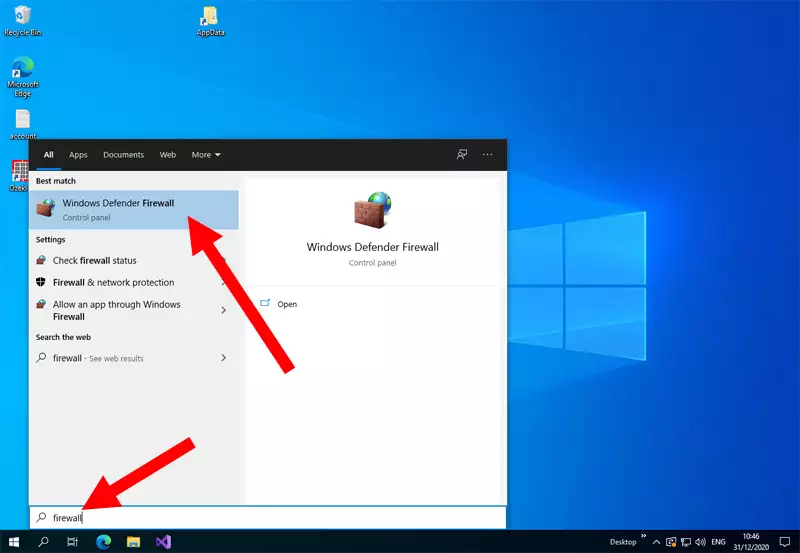
Sada ste u postavkama za kontrolu firewall-a. Potražite dugme za Napredne postavke. Ono će otvoriti postavke gde možete detaljno modifikovati svoj firewall. Možete videti gde se nalazi na Slici 2.
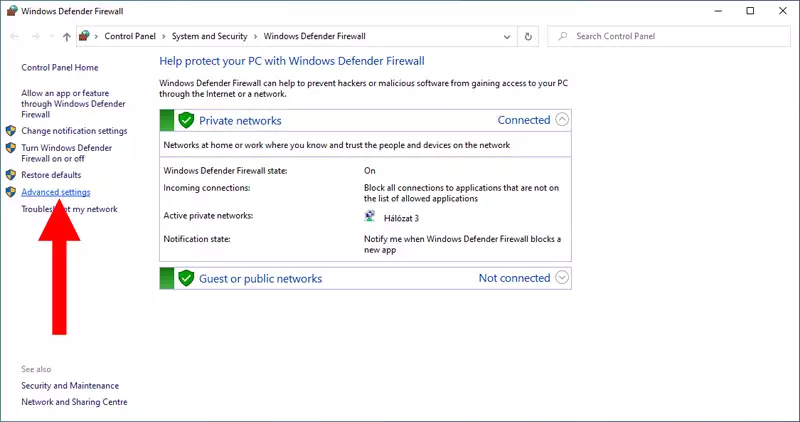
Da biste dobili pristup listi postojećih pravila, potražite dugme za Dolazna pravila koje se nalazi na levoj strani ekrana u okviru postavki Windows Defender Firewall. Možete videti gde treba kliknuti na Slici 3.
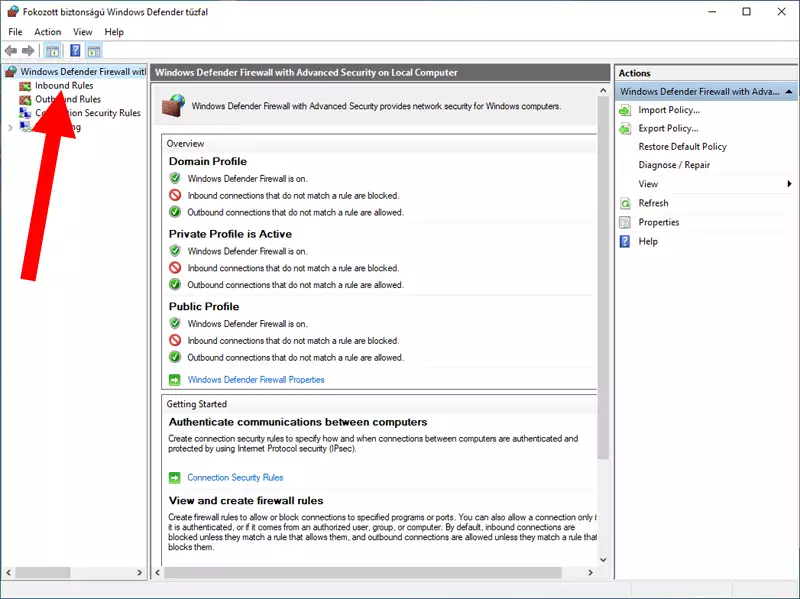
Sada morate kreirati novo dolazno pravilo. Ono će prikazati sva postojeća pravila, tako da možete kreirati i brisati ih. Potražite dugme Novo pravilo... koje se nalazi na desnoj strani ekrana, u okviru panela za Akcije. Možete videti gde treba kliknuti na Slici 4.
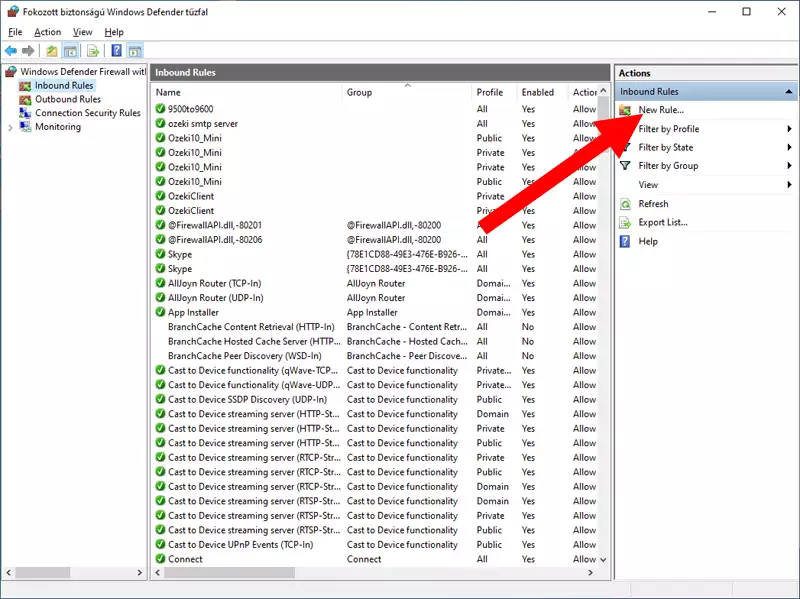
Sada morate izabrati koju vrstu pravila želite da kreirate. U ovom slučaju, imamo konkretan port za koji moramo kreirati pravilo. Najbolja opcija za vas je Port. Možete videti koju opciju treba izabrati na Slici 5.
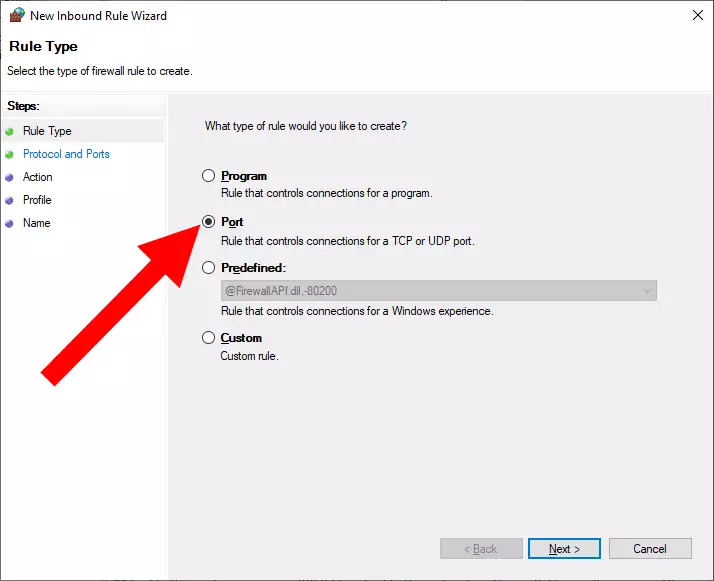
Sada morate izabrati na koji tip protokola se pravilo odnosi. Imate dve opcije, TCP ili UDP. Glavna razlika između njih je u tome što je TCP protokol orijentisan na vezu, što znači da uspostavlja vezu između pošiljaoca i primaoca pre slanja podataka, dok je UDP protokol bez veze koji ne uspostavlja vezu pre slanja podataka. U ovom slučaju, izaberite TCP opciju. Zatim, morate odrediti port koji želite da koristite za vezu. Opcije možete videti na Slici 6.
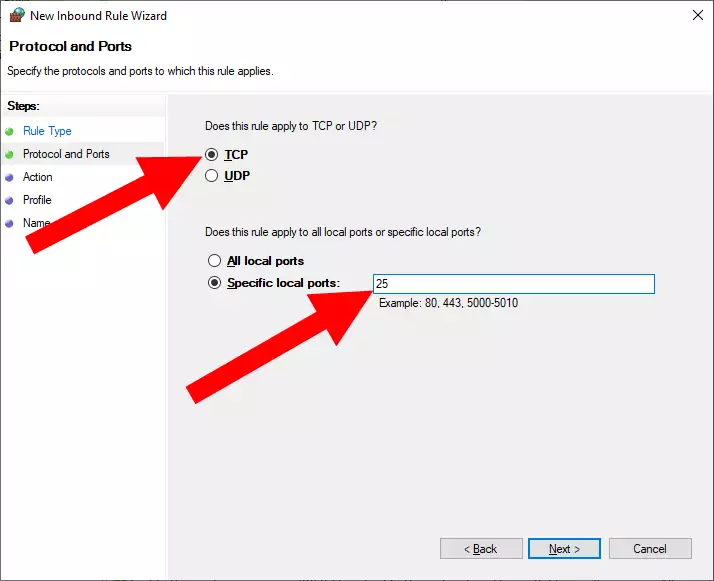
Ovde morate izabrati koju akciju treba preduzeti kada su kriterijumi ispunjeni. Potrebna nam je stabilna veza bez ometanja, stoga izaberite opciju Dozvoli vezu. Kao što možete videti na Slici 7, morate kliknuti Dalje da biste nastavili.
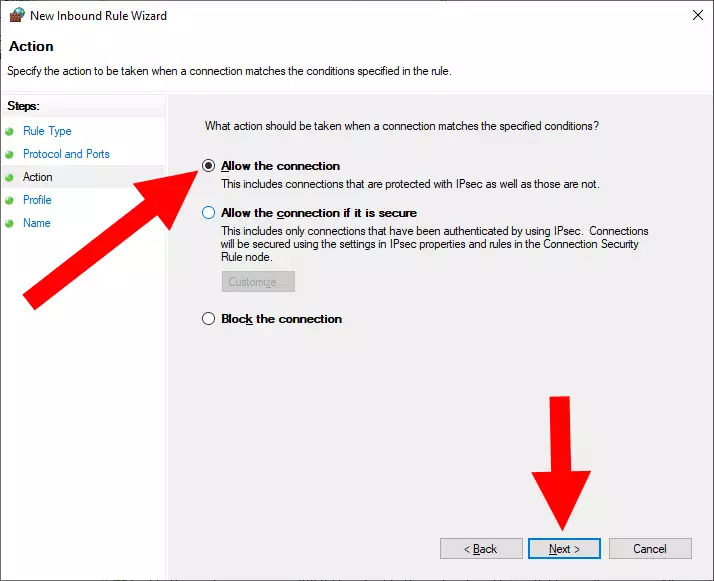
Sada možete izabrati koju vrstu veze želite da koristite na portu na koji primenjujete pravilo. To može biti korporativni Domain, Privatna mreža u vašem domu, ili Javna mreža u kafiću ili na aerodromu. Izaberite sve moguće opcije kako biste imali svestranu vezu bilo gde. Opcije možete videti na Slici 8.

Корак 9 - Наведите име правила
Сада можете да именујете своје правило. Осигурајте се да је то нешто што ћете запамтити, и по чему ћете лако препознати правило. На Слици 9, можете видети наш пример имена. Кликните на Заврши да бисте изашли из процеса подешавања правила.
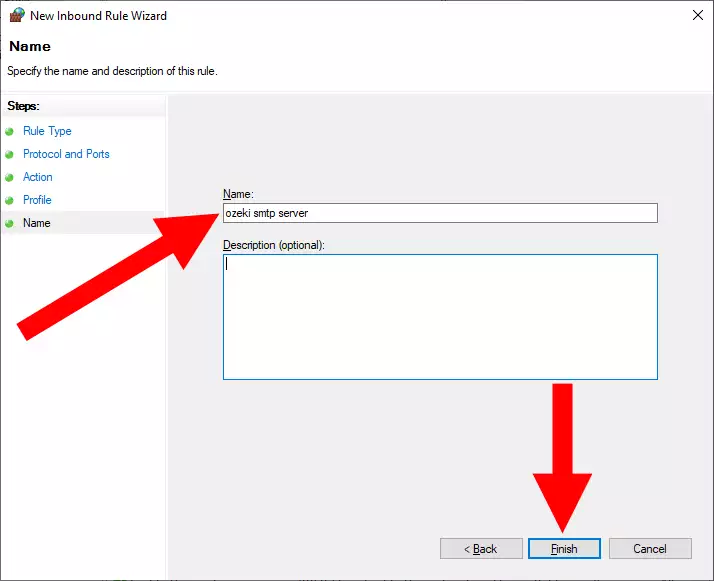
Firewall дозвољава SMTP серверу да прима е-поруке преко порта 25.
Сада имате функционално правило које ће осигурати да ваша SMTP веза буде употребљива и неометана од стране вашег firewall-а. Можете видети на Слици 10, да је правило на листи, тако да га можете онемогућити, избрисати или копирати.